Podobnie jak dodawanie fragmentów tekstu do zdjęć, możesz zrobić to samo z filmami publikowanymi na TikTok. Możesz dołączyć wyjaśnienie filmu, tytuł, który zobaczą widzowie, lub po prostu coś zabawnego.
Fajne w funkcji tekstowej w TikTok jest to, że możesz dostosować styl i kolor czcionki. Jeśli zapiszesz film jako wersję roboczą, aby móc dalej nad nim pracować przed opublikowaniem, możesz edytować tekst, zanim zobaczą go Twoi obserwatorzy. Pokażemy Ci, jak dodać tekst do filmów TikTok, aby móc skorzystać z tej wbudowanej funkcji.

Jak dodać tekst do filmów TikTok
Jeśli chcesz umieścić tekst w nowy film zaraz po jego przechwyceniu, jest to łatwe zadanie. Otwórz aplikację TikTok na Android lub iPhone'a s>i wykonaj te proste kroki.
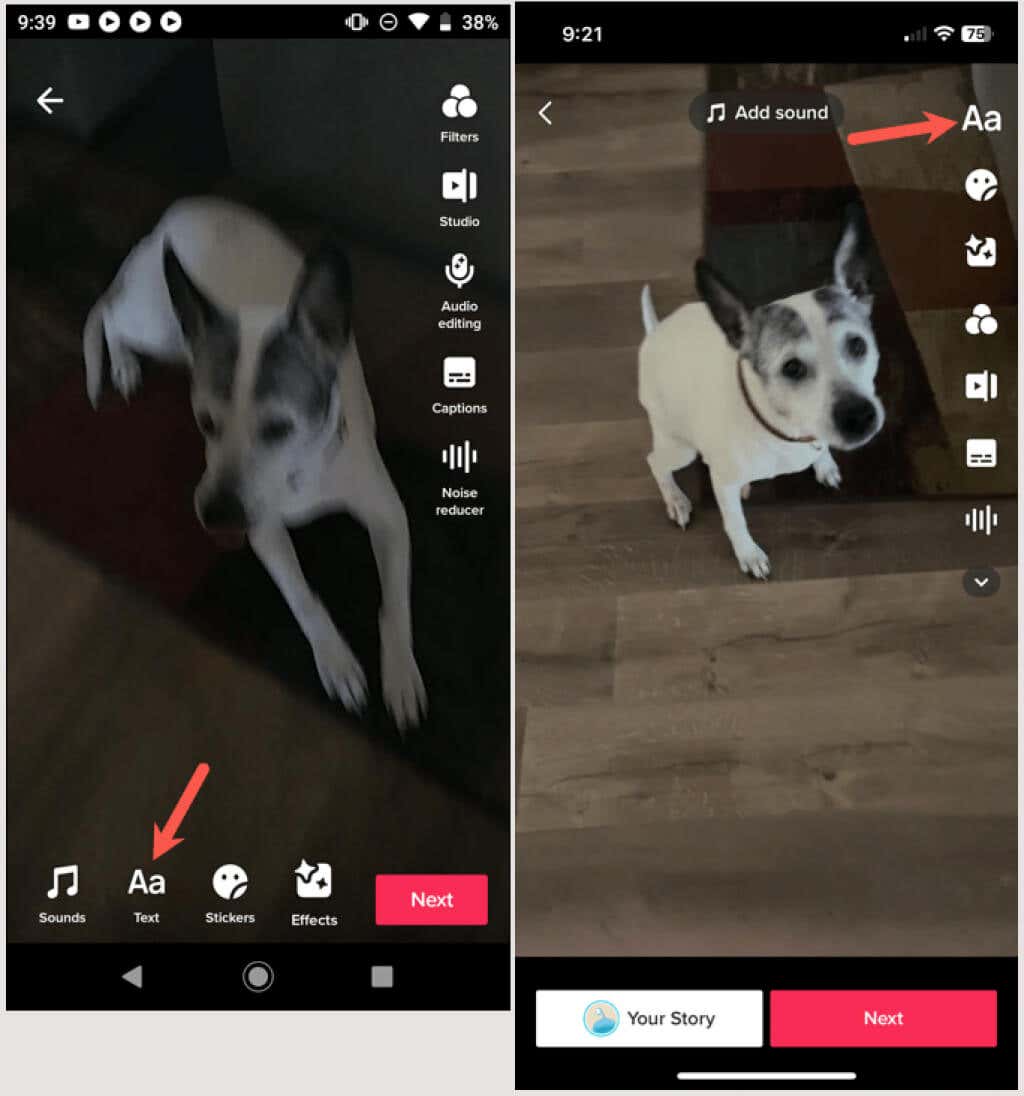
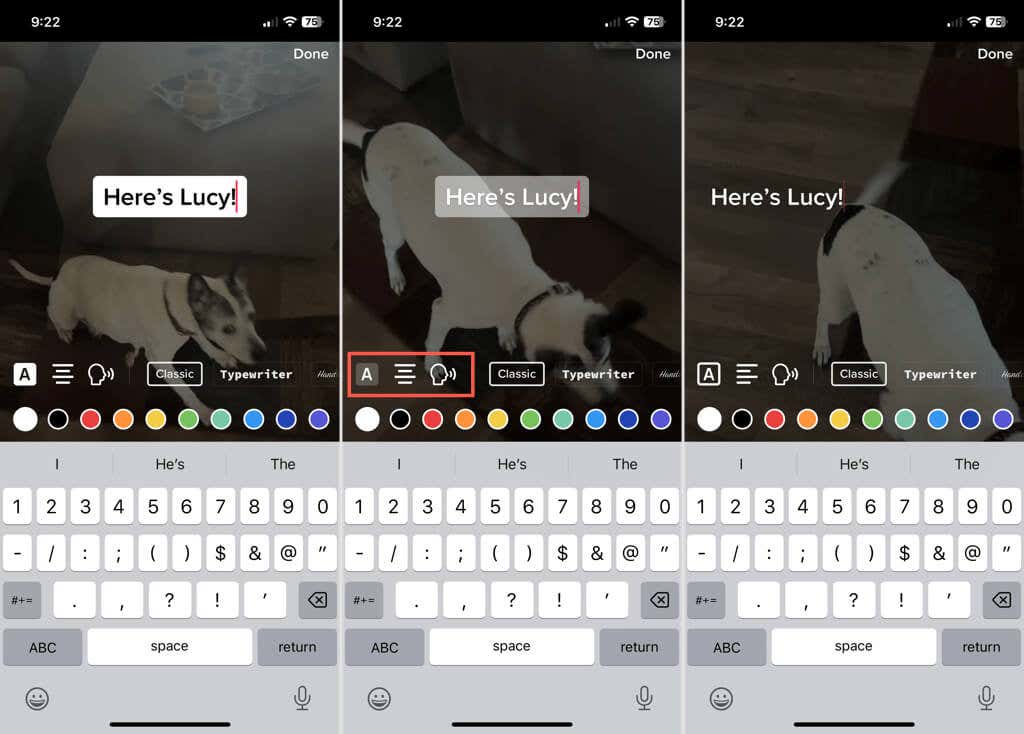
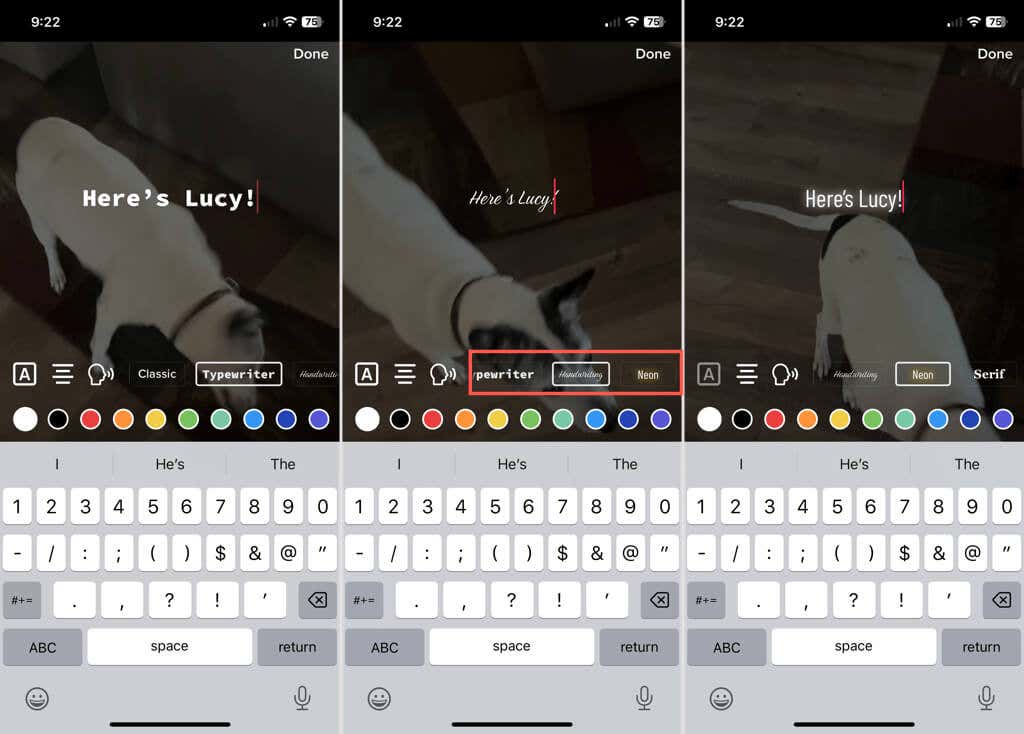

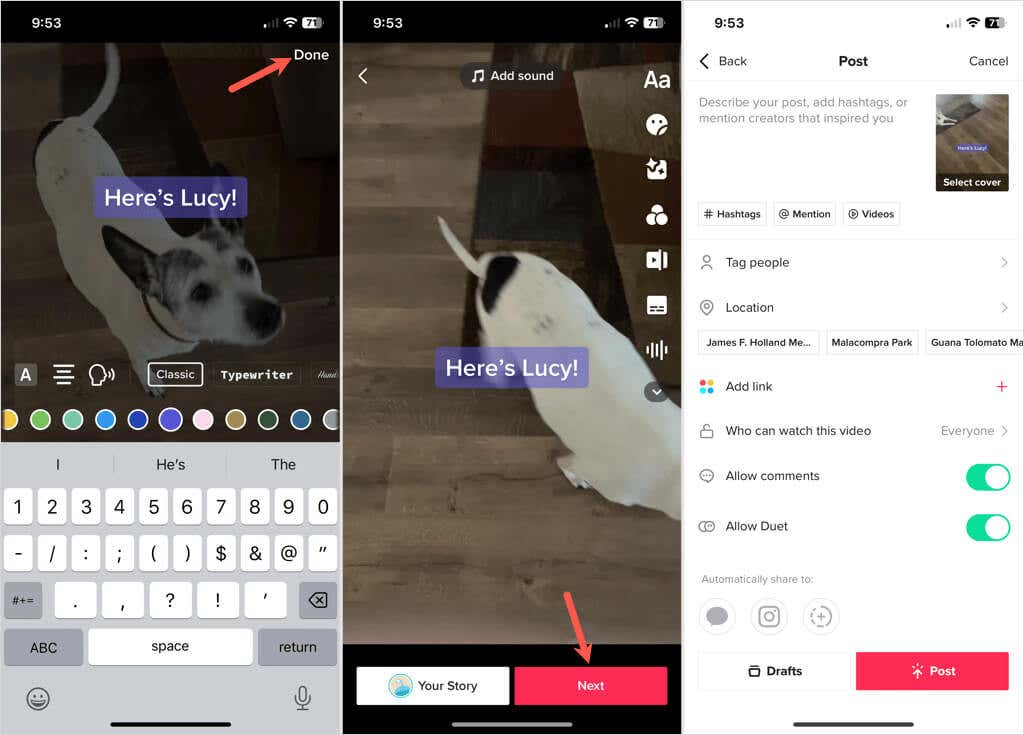
Możesz następnie dodać hashtagi, oznaczyć osoby, podać lokalizację lub wprowadzić inne zmiany, tak jak w przypadku każdego innego filmu, który przechwycisz i opublikujesz. Aby opublikować film, wybierz Opublikujlub aby go zapisać i opublikuj to później, wybierz Wersje robocze.
Edytuj, dodaj lub usuń tekst w wersji roboczej
Jeśli zapiszesz nagrany film w wersjach roboczych, aby móc go później opublikować, możesz edytować dodany tekst lub dodać nowy.
Aby edytować tekst, wybierz miniaturę filmu w sekcji Wersje roboczeswojego profilu. Stuknij pole tekstowe na Androidzie lub stuknij i przytrzymaj na iPhonie. Wybierz Edytujz listy opcji edycji. Wprowadź zmiany i po zakończeniu wybierz opcję Gotowe.
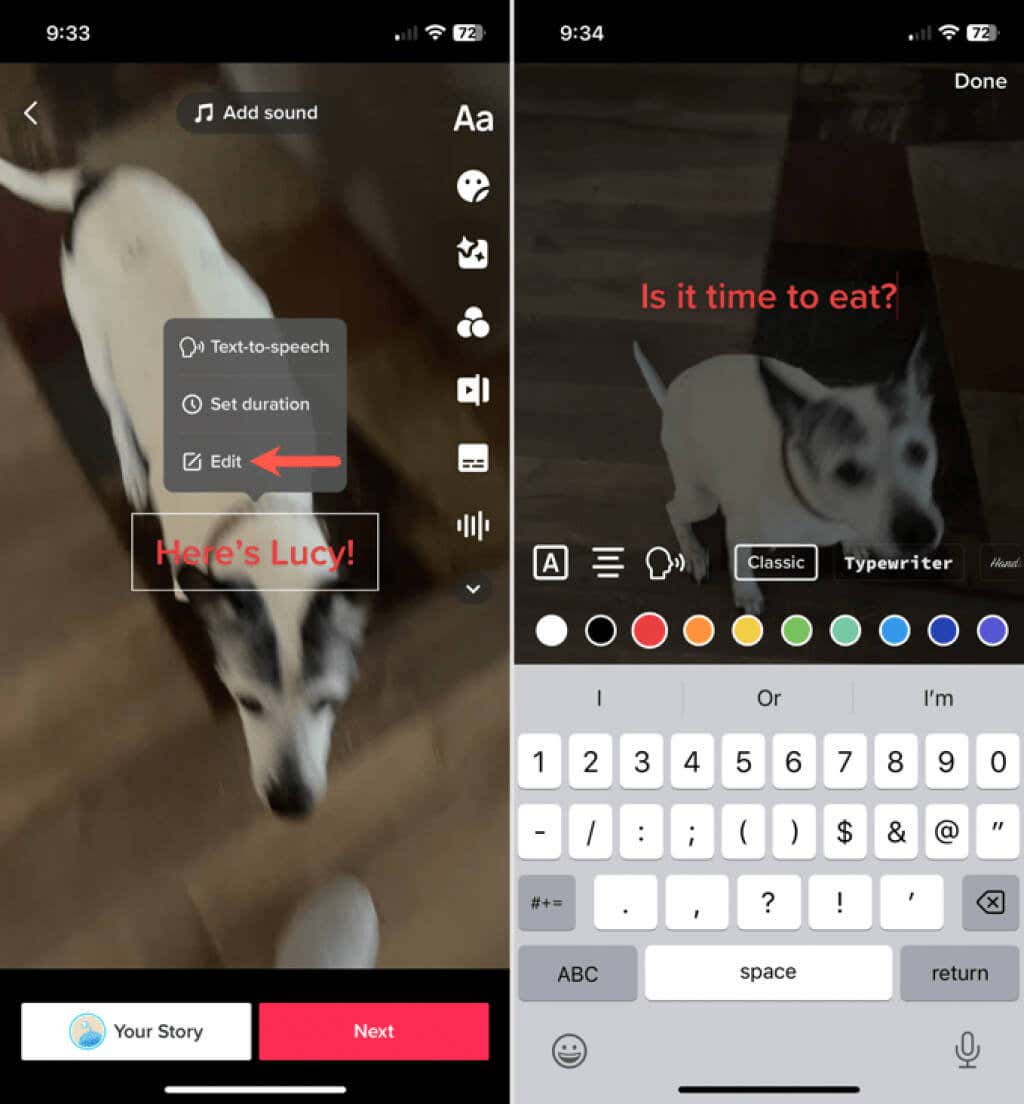
Aby dodać tekst, wybierz film w sekcji Wersje robocze. Wybierz ikonę Tekst, aby wpisać i dostosować tekst zgodnie z wcześniejszym opisem. Po zakończeniu kliknij Gotowe.
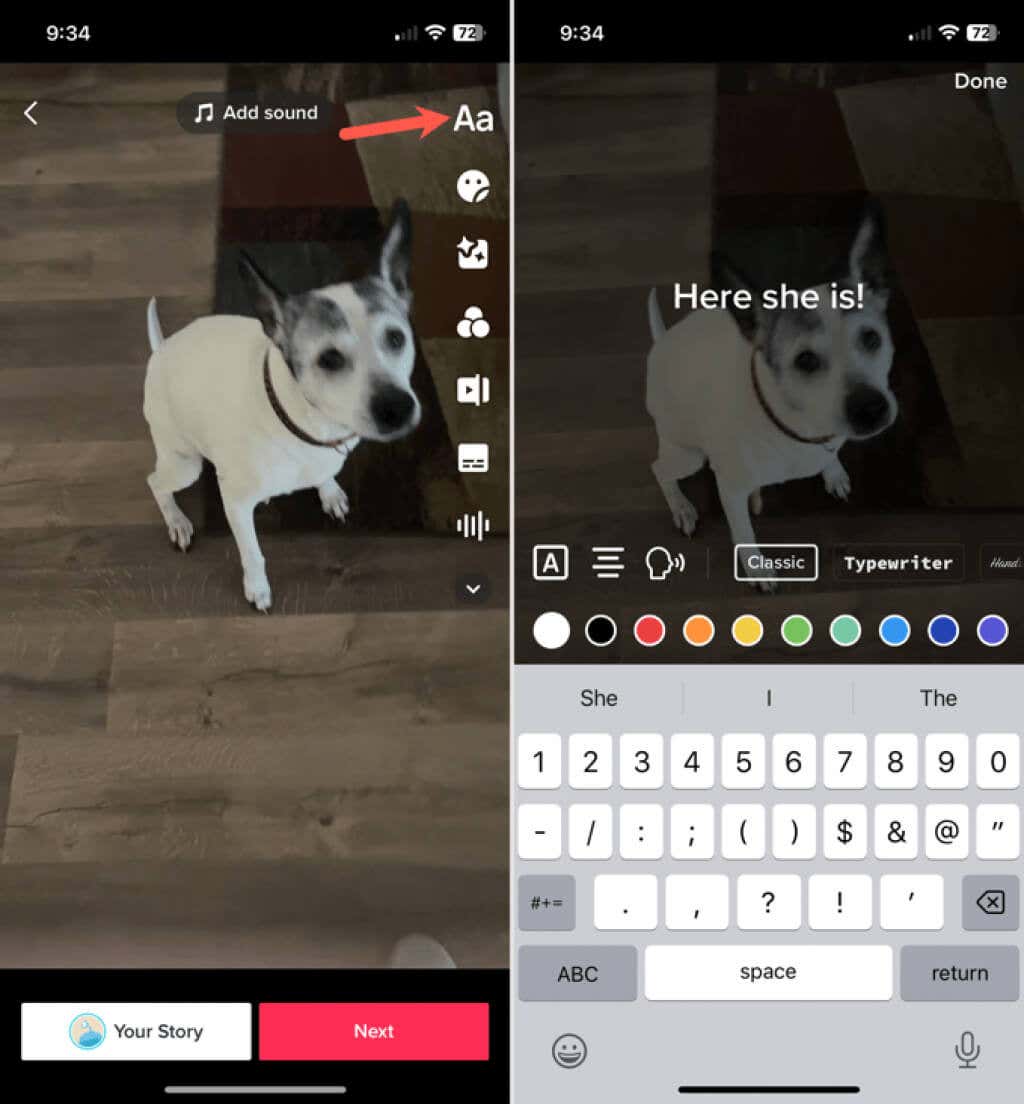
Aby usunąć tekst dodany do wersji roboczej, otwórz film i dotknij przycisku Tekst. Wybierz Edytuj, a następnie usuń cały tekst. Kliknij Gotowe, aby zapisać zmianę.

Po edycji, dodaniu lub usunięciu tekstu z wersji roboczej możesz wybrać opcję Daleji przejść do publikowania posta. Możesz też kliknąć strzałkę w lewym górnym rogu, aby wrócić, a następnie w wyskakującym okienku wybrać Zapisz jako wersję roboczą, Zakończ edycjęlub Kontynuuj nagrywanie. w górę okna zgodnie z Twoimi preferencjami.
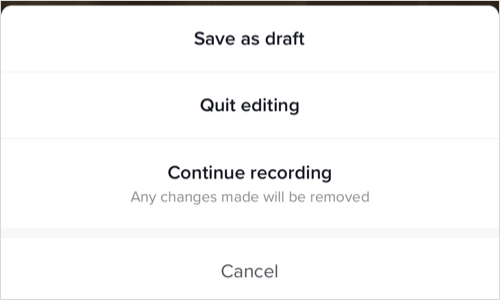
Umieszczenie tekstu w filmie może być przydatne lub zabawne – zależy to od Ciebie. Wykorzystaj w pełni funkcję tekstową w TikTok przy następnym poście; może po prostu stać się wirusowe.
Teraz, gdy już wiesz, jak dodać tekst do TikTok, zapoznaj się z naszym samouczkiem dla używanie zdjęć jako pokazu slajdów lub tła w sieci mediów społecznościowych.
.